10 أسرار وخدع جديدة على فيس بوك Facebook tricks
بسم الله الرحمن الرحيم
والصلاة والسلام على أشرف المرسلين
سيدنا محمد وعلى آله وصحبه وأجمعين
بالإضافة إلى بعض خدع الفيس بوك التى قدمتها من قبل فى موضوع " أسرار الفيسبوك الجزء الأول " جمعت لكم بعض الحيل الجديدة التى تعمل بعد تحديثات موقع الفيس بوك لهذا العام


إقرأ أيضًا :
خدع وحيل الفيس بوك ماسنجر
كيفية الربح من الفيس بوك
1 - تحرير صور الفيس بوك Facebook Photo Editor
يمكن تحرير و إضافة تأثيرات على صورك والكتابة عليها على موقع الفيس بك بشكل مباشر من خلال تثبيت إضافة Photon على متصفح جوجل كروم دون الحاجة لتحميل الصورعلى جهازك وإستخدام برامج تحرير الصور مثل الفوتوشوب وغيره
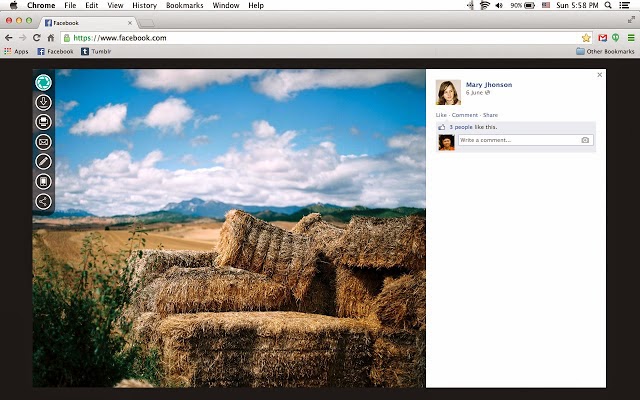
2- تغيير لغة إسمك حسب لغة تصفح الفيس بوك
يمكنك كتابة اسمك بلغة مختلفة للأشخاص الذين يستخدمون الفيس بوك بتلك اللغة ، فمثلا يظهر إسمك باللغة الإنجليزية للأشخاص اللذين يستخدمون الفيس بوك باللغة الإنجليزية واللغة العربية للذين يتصفحون الفيس بوك باللغة العربية ويمكن تطبيق ذلك على جميع اللغات ، ولتطبيق ذلك إتبع هذه الخطوات:
- قم بتغيير لغة تصفح الفيس بوك إلى لغة أخرى مثلا " إذا كنت تستخدم اللغة الإنجليزية قم بالتحويل إلى اللغة العربية والعكس"
ثم توجه إلى الإعدادات "Setting "
3 .ثم نضغط على اضافة او تغيير اسمك المكتوب بلغة معينة " add or change your language-specific name"
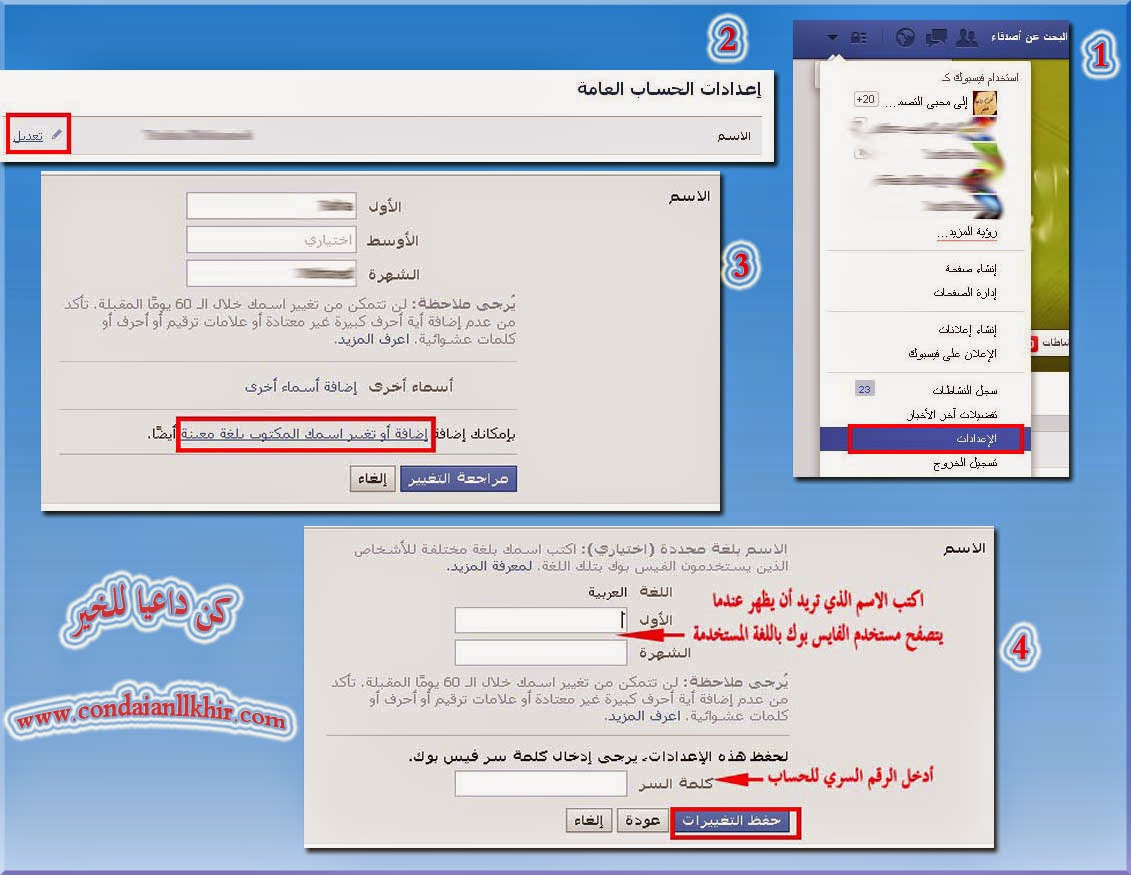 4. ثم قم بملىء الخانات بالاسم الذى تريد ان يظهر عندما يتصفح مستخدم فيس بوك بهذه اللغة وادخل الرقم السرى للحساب ثم حفظ .
4. ثم قم بملىء الخانات بالاسم الذى تريد ان يظهر عندما يتصفح مستخدم فيس بوك بهذه اللغة وادخل الرقم السرى للحساب ثم حفظ .
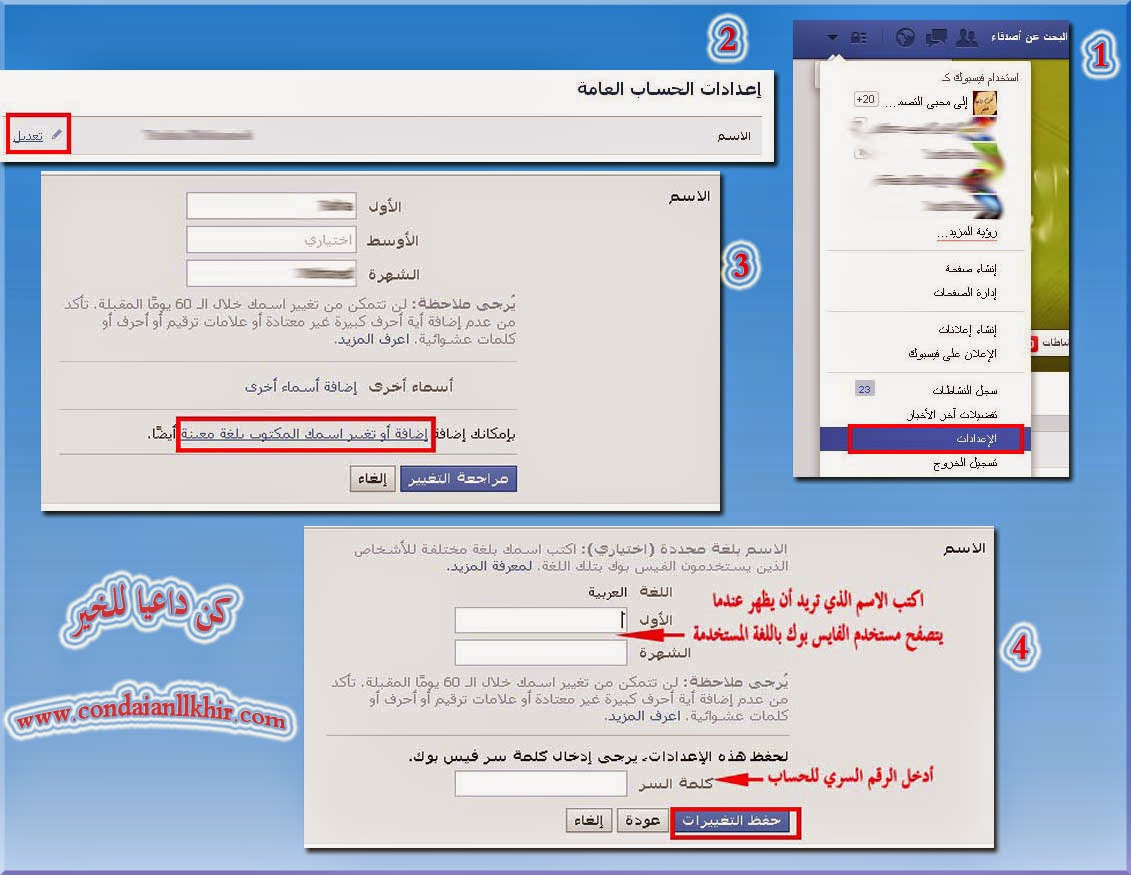
3 - تغيير لون وخلفية الفيس بوك
السبب وراء اللون الأزرق لشبكة الفيس بوك هو أن هو ان مبرمج الموقع ماركزوكربيرج يعاني من عمى الالوان فهو لايستطيع ان يفرق بين اللونين الاحمر والاخضر ، لهذا إختار اللون الازرق ، ففي تصريح رسمي له قال باللغة الإنجليزية ''Blue is the richest color for me. I can see of all blue'' ويعني الأزرق هو لون انسب لون بالنسبة لي.
ولكن يمكن للمستخدم تغيير لون الفيس بوك إلى لونه المفضل عن طريق إضافات تثبت على المتصفح:
متصفح الفايرفوكس : إضافة Facebook Color Changer لتغيير ألوان الفيس بوك إلى لونك المفضل
متصفح جوجل كروم: إضافة My theme for Facebook لتغيير لون موقع الفيس بوك مع إمكانية إضافة خلفيات مصورة.
4 - كيف تجعل الفيس بوك يرد على رسائلك أثناء غيابك
يمكنك إرسال ردود تلقائية على رسائل أصدقائك أثناء إنشغالك أو غيابك ، توجد طريقتين للرد الآلى على الرسائل:
- الطريقة الأولى: من خلال صنع روبوت للفيس بوك ماسنجر .
- قم بالتسجيل فى الموقع بإستخدام حساب تويتر أو فيسبوك
- قم بإختيار كيفية الرد التلقائى إذا كان من خلال الرسائل الخاصة أو منشور على الحائط ثم إضغط Connect With facebook
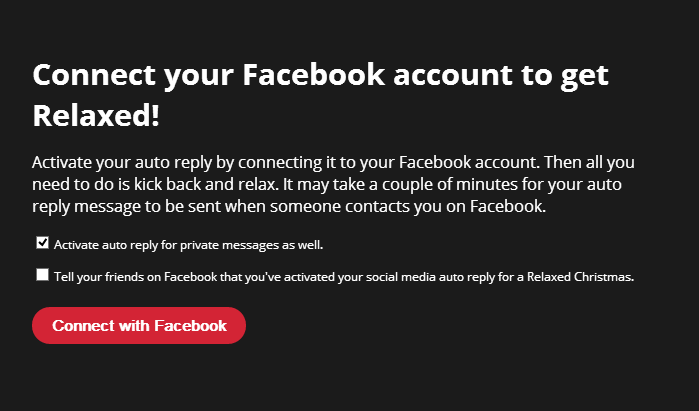
3. السماح للتطبيق بالعمل على حسابك على الفيس بوك
4. بعد ذلك تقوم بكتابة رسالة الرد التلقائى مع تحديد المدة الزمنية التى تريد أن تعمل بها هذه الرسالة والضغط Activate
 5. لتعطيل رسالة الرد التلقائى إضغط Turn off
5. لتعطيل رسالة الرد التلقائى إضغط Turn off
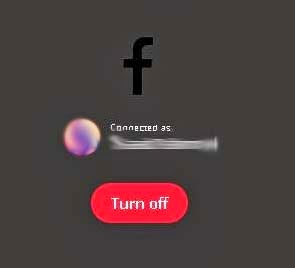
4. بعد ذلك تقوم بكتابة رسالة الرد التلقائى مع تحديد المدة الزمنية التى تريد أن تعمل بها هذه الرسالة والضغط Activate

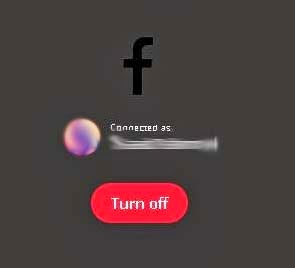
5 - التراجع عن نشر المُشاركات في الفيس بوك
لا توجد إمكانية للتراجع عن نشر مشاركة على موقع الفيس بوك مباشرة ، المتاح فقط حذف المشاركة بعد نشرها فى أى وقت ، ولكن من خلال تثبيت إضافة Facebook Undo على متصفح جوجل كروم يمكن التراجع عن نشر المنشور حيث يقوم المستخدم بكتابة المنشور ثم الضغط على نشر Postt ليظهر عداد تنازلي لمدة 5 ثواني يتيح إمكانية إلغاء عملية النشر.
6 - تغيير تاريخ نشر المُشاركات في الماضى أو المستقبل على فيس بوك
يوفر الفيس بوك ميزة التحكم الكامل بتاريخ نشر المشاركة على الصفحات ، فيمكن جدولة المشاركات ليتم تحديد تاريخ نشرها فى المستقبل فى لضمان النشاط المستمر للصفحة أثناء غيابك، أو نشرها بتاريخ قديم ، يمكنك متابعة الشرح بالكامل فى هذا الموضوع " كيفية تغيير تاريخ منشور الفيس بوك"
7 - تحويل فيديو الفيس بوك إلى MP3
أحيانًا تحتاج إلى تسجيل صوتى بصيغة MP3 من فيديو معين سواء على الفيس بوك أو يوتيوب ، يمكن تطبيق ذلك بسهولة عن طريق خدمة ClipConverter.cc يمكنك تحميل أى فيديو بدون برامج وتحويله إلى أى صيغة تريدها من ضمنها mp3
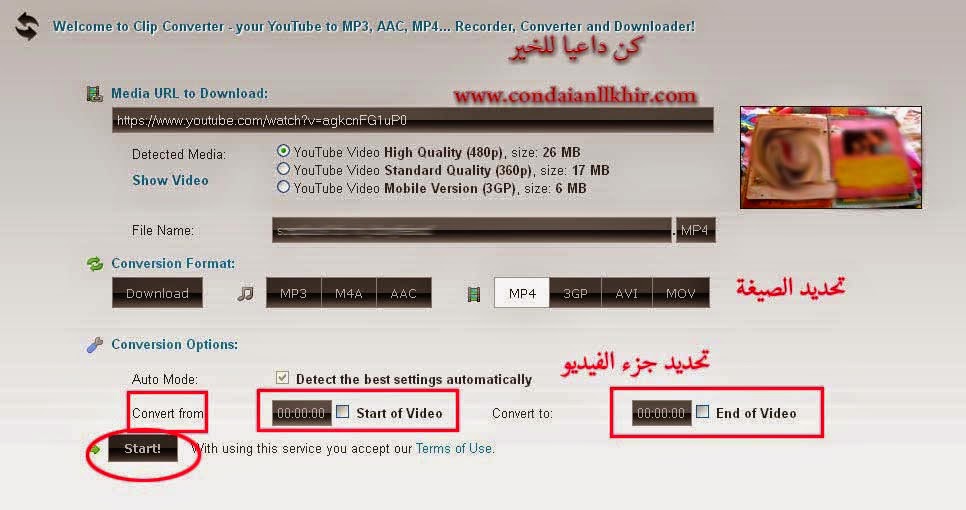
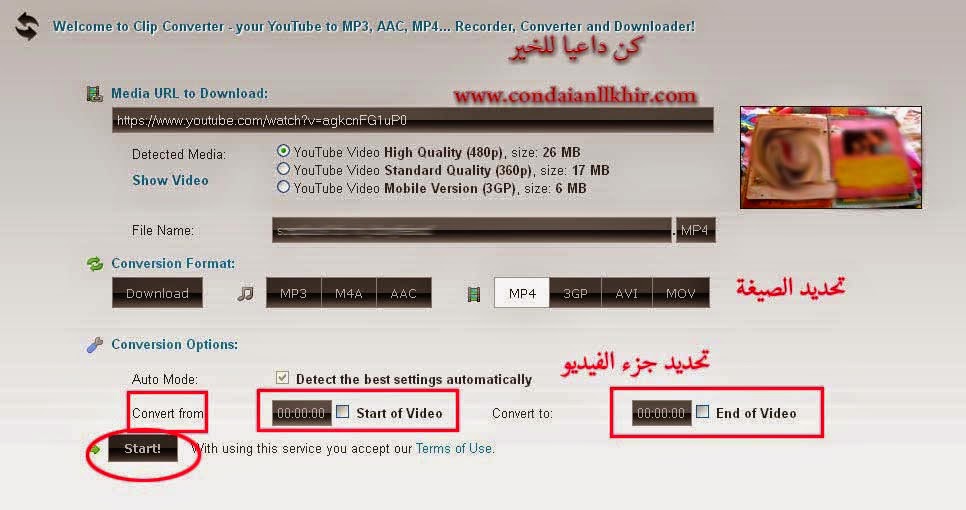
من مميزات هذا الموقع ايضا امكانية تحميل مقطع اوجزء محدد من فيديو الفيس بوك بدلا من تحميل الفيديو بالكامل
8 - إلغاء الإعجاب لصفحات فيسبوك Unlike
توجد أكثر من طريقة لإلغاء الإعجاب بصفحات الفيس بوك التى أشتركت بها ، مثل فتح الصفحة واختيار إلغاء الإعجاب Unlike ولكن تكون هذه الطريقة مرهقة جدا إذا كنت تريد إلغاء الإعجاب لأكثر من صفحة.

لذلك يمكن الإستعانة بموقع Facebook Page Unliker فبمجرد التسجيل فى الموقع بإستخدام حساب الفيس بوك Sign with facebook يقوم الموقع بعرض جميع الصفحات التى تشترك فيها بشكل منظم مع وجود زر Like أسفل كل صفحة مما يسهل عليها عملية إلغاء الإشتراك أو الإعجاب Unlike.
9 - حفظ مشورات الفيس بوك لقراءتها فى وقت لاحق
قد لا تجد وقت كافى لديك لقراءة كل المنشورات أثناء تصفحك للصفحة الرئيسية على الفيس بوك ، لذلك وفر موقع فيسبوك ميزة حفظ المنشورات لقراءتها فى وقت آخر ، تعرف على مميزات خاصية حفظ منشورات الفيس بوك وكيفية تفعيلها من خلال متابعة هذا الموضوع "Save on Facebook"
10 - انشاء فيديو من صورك أو صور اصدقائك
أولا: كيفية إنشاء فيديو من صور حسابك الشخصى على فيس بوك
يتيح موقع فيسبوك امكانية استعراض أهم اللقطات و الصور من الحسابات الشخصية من خلال فيديو يعرض به صورك منذ إنشاء حسابك على الموقع الإجتماعى مع إمكانية مشاركة الفيديو مع أصدقاءك.
ويستعرض الفيديو أول صور لك على الشبكة الاجتماعية، و أبرز الصور التي قمت بمشاركتها على حسابك الشخصي وأكثر المشاركات الحاصلة على إعجاب أصدقاءك.
ولمشاهدة هذا الفيديو قم بتسجيل الدخول لحسابك على موقع فيس بوك ثم الإنتقال إلى هذا الرابط : A Look Back
يمكن أيضًا التعديل على هذا الفيديو عن طريق الضغط على زر “تعديل” Edit من الأعلى، ومن ثم اختيار الصور المراد وضعها حسب الفئات المصنّفة في صفحة التعديل.
ثانيًا: إنشاء فيديو من صور أصدقائك
بإمكانك إنشاء مقطع فيديو وإهداؤه لأصدقائك وذلك من خلال خدمة Say Thanks التى وفرها موقع الفيس بوك على شبكته الإجتماعية ، و ذلك من خلال التوجه إلى الرابط https://www.facebook.com/thanks وإختيار الصديق الذى ترغب إرسال الفيديو إليه ثم إختار من الصور التى يعرضها الفيس بوك مع إمكانية اختيار صور من الألبومات أو رفع صورة من الحاسب. وبعد الإنتهاء، يمكن مشاركة الفيديو Share Video
تابع المزيد من أسرار الفيسبوك
تنبيه : المرجو عدم نسخ الموضوع بدون ذكر مصدره المرفق بالرابط المباشر للموضوع الأصلي وإسم المدونة وشكرا







0 التعليقات:
إرسال تعليق